
Агуулгын хүснэгт:
- Зохиолч Lynn Donovan [email protected].
- Public 2023-12-15 23:50.
- Хамгийн сүүлд өөрчлөгдсөн 2025-01-22 17:34.
Хэрхэн шошго үүсгэх вэ
- онд Софос Төв админ, очно уу Вэб Гарц > Тохиргоо > Вэб сайт Менежмент.
- Нэмэх дээр дарж шошго нэмэх.
- -г оруулна уу URL нэг буюу түүнээс дээш вэбсайтууд .
- дарна уу Идэвхжүүлэх Шошго.
- Тагийн нэрийг оруулаад Хадгалах товчийг дарна уу.
Зүгээр л, би Sophos галт ханаар дамжуулан вэбсайтыг хэрхэн зөвшөөрөх вэ?
Үүнийг хийхийн тулд доорх алхмуудыг дагана уу
- Sophos Firewall-д "Бодлого" руу очоод "Галт хананы дүрэм нэмэх" дээр дарна уу.
- Хэрэглэгч / Сүлжээний дүрэм нэмэх дэлгэц гарч ирнэ.
- Дүрмийн нэр болон түүний тайлбарыг оруулна уу.
- Identity хэсэгт дараахь зүйлийг хийнэ үү.
- Эх сурвалжийн хэсэг рүү доош гүйлгээд, өөрийн эх бүсээ сонгоно уу.
Үүнтэй адилаар би Sophos Central дахь вэбсайтыг хэрхэн цагаан жагсаалтад оруулах вэ? Софос төвөөс
- Sophos Central Admin руу нэвтэрнэ үү.
- Төгсгөлийн хамгаалалт > Бодлого руу очно уу.
- Тохируулах аюулаас хамгаалах бодлогыг сонгоно уу.
- Тохиргоо > Сканнерийн үл хамаарах зүйл рүү очно уу.
- Нэмэх хасалтыг сонгоод, Вэбсайтыг (Windows/Mac) хасах төрлөөр сонгоно.
Үүний дагуу би Sophos-ыг вэбсайтуудыг хаахаас хэрхэн сэргийлэх вэ?
Enterprise Console-аас Sophos Web Protection-ийг бүрэн идэвхгүй болгох
- Sophos Enterprise Console-г нээнэ үү.
- Бодлого, Антивирус болон HIPS хэсэгт "Өгөгдмөл" дээр хулганы баруун товчийг дараад "Бодлого Харах/Засах" гэснийг сонгоно уу.
- Вэб хамгаалалт дотроос Унтраах хайрцгийг хоёуланг нь сонгоно уу (Хортой вэб сайт руу нэвтрэх болон Татаж авах скан хийх)
- OK дарна уу.
Би Sophos дээр вэб шүүлтүүрийн бодлогыг хэрхэн үүсгэх вэ?
Өөрийнхөө бодлогыг бий болгохын тулд дараах алхмуудыг дагана уу
- Вэб > Бодлого руу очно уу.
- Бодлого нэмэх эсвэл Засах дүрс дээр дарна уу.
- Бодлогын нэрийг бөглөнө үү.
- Та өгөгдмөл үйлдлийг зөвшөөрөх эсвэл хориглох гэж тохируулж болно.
- Дүрэм нэмэх дээр дарна уу.
- Бүх хэрэглэгчдэд хэрэглэхийн тулд Хэрэглэгчдэд зориулсан бүлгийг сонгох эсвэл өгөгдмөл байдлаар Anybody-г орхи.
Зөвлөмж болгож буй:
Би вэб сайтыг хэрхэн үүсгэж, хадгалах вэ?

Амжилттай бизнесийн вэбсайт үүсгэх алхам алхмаар зааварчилгаа энд байна. Вэбсайтынхаа үндсэн зорилгыг тодорхойл. Домэйн нэрээ шийдээрэй. Вэб хост сонгох. Хуудаснуудаа бүтээгээрэй. Төлбөрийн системээ тохируулна уу (боломжтой бол) Вэбсайтаа турших, нийтлэх. Сошиал медиа/хайлтын систем дээр вэбсайтаа зах зээлд гарга. Сайтаа арчлаарай
Би вэб сайтыг ширээний компьютер дээрээ хэрхэн татаж авах вэ?

Алхамууд вэб хөтчөө нээнэ үү. Та энэ аргыг Internet Explorer, Chrome, Firefox-ын аль алинд нь ашиглаж болно. Товчлол үүсгэхийг хүссэн вэбсайтдаа зочилно уу. Хөтөч бүтэн дэлгэц биш байгаа эсэхийг шалгаарай. Хаягийн талбар дахь сайтын дүрс дээр товшоод чирнэ үү. Ширээний компьютер дээрх дүрс тэмдгийг суллана уу. Товчлол дээр давхар товшино уу
Хүсээгүй вэб сайтыг Chrome-д автоматаар нээхийг хэрхэн зогсоох вэ?

Нарийвчилсан тохиргоог харахын тулд "Нарийвчилсан тохиргоог харуулах" холбоос дээр дарна уу. Нууцлалын хэсэг дэх "Агуулгын тохиргоо" товчийг дарж Агуулгын тохиргооны цонхыг нээнэ үү. Сайтуудыг зар сурталчилгаа нээхийг зогсоохын тулд Попап хэсэг дэх "Аливаа сайтад попап харуулахыг бүү зөвшөөр (санал болгож байна)" товчийг дарна уу
Google фонтууд вэб сайтыг удаашруулдаг уу?
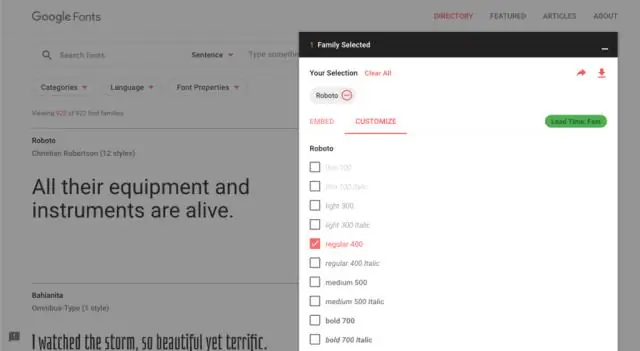
Typekit эсвэл Google Fonts зэрэг гадаад үсгийн скриптүүд нь таны сайтыг удаашруулдаг. Typekit бол хурдны хувьд хамгийн муу юм. Websafe фонтууд илүү хурдан байх баталгаатай. HTTP архивын мэдээлснээр 2016 оны 10-р сарын байдлаар вэб фонтууд нь хуудасны нийт жингийн 3 гаруй хувьтай тэнцэж байна
Би Amazon дээр вэб сайтыг хэрхэн байршуулах вэ?

Өөрийн хувийн эсвэл энгийн маркетингийн вэб сайтыг AWS дээр байршуулаарай Amazon S3 ашиглан статик вэб сайтыг байршуулах нь Amazon S3 нь таны вэб сайтын эх сурвалжаас гадна статик контентыг хадгалах боломжийг олгоно. Amazon Route 53 ашиглан өөрийн вэбсайттай домэйн нэрээ холбоно уу. AmazonCloudFront ашиглан вэб сайтаа хурдан ачаалах боломжтой
